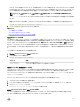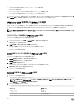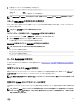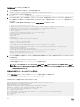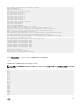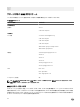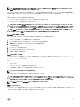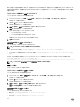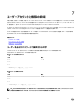Users Guide
新しい公開キーを追加する場合は、新しいキーが追加されるインデックスに既存のキーが存在しないことを確認します。iDRAC は、新しいキーが
追加される前に以前のキーが削除されることをチェックしません。新しいキーが追加されると、
SSH インタフェースが有効な場合にそのキーが使用
可能になります。
ウェブインタフェースを使用した
SSH
キーのアップロード
SSH キーをアップロードするには、次の手順を実行します。
1. iDRAC ウェブインタフェースで、概要 → iDRAC 設定 → ネットワーク → ユーザー認証 → ローカルユーザー と移動します。
ユーザー ページが表示されます。
2. ユーザー ID 列で、ユーザー ID 番号をクリックします。
ユーザーメインメニュー ページが表示されます。
3. SSH キー設定 で、SSH キーのアップロード を選択し、次へ をクリックします。
SSH キーのアップロード ページが表示されます。
4. 次のいずれかの方法で SSH キーをアップロードします。
• キーファイルをアップロードします。
• キーファイルの内容をテキストボックスにコピーします。
詳細については、『iDRAC オンラインヘルプ』を参照してください。
5. 適用 をクリックします。
RACADM
を使用した
SSH
キーのアップロード
SSH キーをアップロードするには、次のコマンドを実行します。
メモ: キーのアップロードとコピーを同時に行うことはできません。
• ローカル RACADM の場合:racadm sshpkauth -i <2 to 16> -k <1 to 4> -f <filename>
• Telnet または SSH を使用するリモート RACADM の場合:racadm sshpkauth -i <2 to 16> -k <1 to 4> -t <key-
text>
たとえば、ファイルを使用して最初のキースペースの iDRAC ユーザー ID 2 に有効なキーをアップロードするには、次のコマンドを実行します。
$ racadm sshpkauth -i 2 -k 1 -f pkkey.key
メモ: -f オプションは、telnet/ssh/ シリアル RACADM ではサポートされていません。
SSH キーの表示
iDRAC にアップロードされたキーを表示できます。
ウェブインタフェースを使用した
SSH
キーの表示
SSH キーを表示するには、次の手順を実行します。
1. ウェブインタフェースで、概要 → iDRAC 設定 → ネットワーク → ユーザー認証 → ローカルユーザー と移動します。
ユーザー ページが表示されます。
2. ユーザー ID 列で、ユーザー ID 番号をクリックします。
ユーザーメインメニュー ページが表示されます。
3. SSH キー設定 で、SSH キーの表示 / 削除 を選択し、次へ をクリックします。
SSH キーの表示 / 削除 ページが、キーの詳細と共に表示されます。
RACADM
を使用した
SSH
キーの表示
SSH キーを表示するには、次のコマンドを実行します。
• 特定のキー — racadm sshpkauth -i <2~16> -v -k <1~4>
• すべてのキー — racadm sshpkauth -i <2~16> -v -k all
128